כיצד לחקור את התוכן של קובץ .docx ב- Windows 7
מיקרוסופט אופיס מיקרוסופט Vindovs 7 / / March 19, 2020
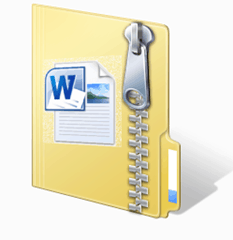 הנה סוד מעט ידוע: קובצי .docx שנוצרו על ידי Microsoft Office או Open Office אינם רק קובץ אחד. מדובר בקבצי מכולה המכילים קבצי XML וקבצים אחרים שמרכיבים את מסמך Word שיצרת ושמרת. אתה יכול לחקור ולחלץ את התוכן של קובץ .docx בדיוק כמו שהיית עושה עם ארכיון .zip. זה שימושי למגוון משימות, כולל שחזור נתונים מקובץ .docx פגום לחילוץ תמונות ומדיה אחרת מ- .docx. במדריך זה אראה לך דרך קלה להפליא לחקור את התוכן של קובץ .docx.
הנה סוד מעט ידוע: קובצי .docx שנוצרו על ידי Microsoft Office או Open Office אינם רק קובץ אחד. מדובר בקבצי מכולה המכילים קבצי XML וקבצים אחרים שמרכיבים את מסמך Word שיצרת ושמרת. אתה יכול לחקור ולחלץ את התוכן של קובץ .docx בדיוק כמו שהיית עושה עם ארכיון .zip. זה שימושי למגוון משימות, כולל שחזור נתונים מקובץ .docx פגום לחילוץ תמונות ומדיה אחרת מ- .docx. במדריך זה אראה לך דרך קלה להפליא לחקור את התוכן של קובץ .docx.
שלב 1
אתר קובץ .docx בכונן הקשיח. הערה: אם עדיין לא עשית זאת, עליך לעשות זאת קבע את התצורה של Windows 7 להצגת סיומות קבצים.
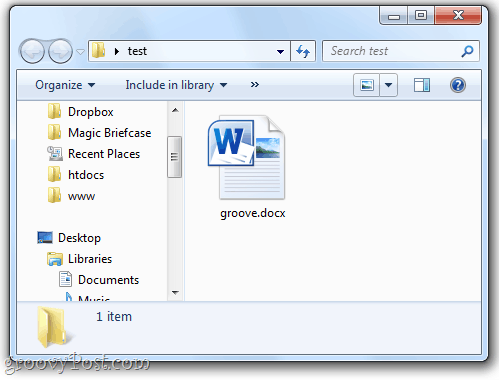
שלב 2
מקש ימני את המסמך ובחר שנה שם.
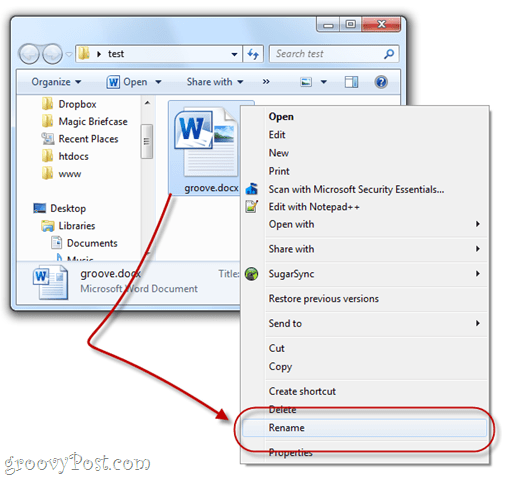
שלב 3
תוסיף את ה .רוכסן סיומת לשם הקובץ. השאר את שאר שם הקובץ על כנו.
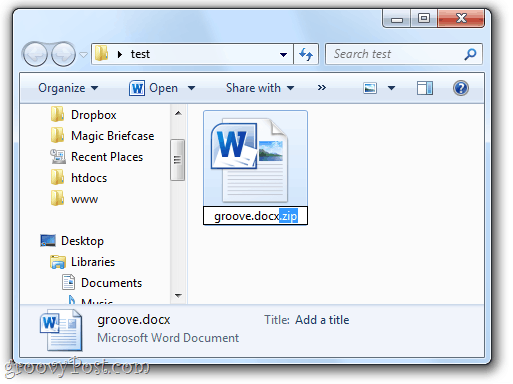
שלב 4
כאשר Windows מבקש ממך:
אם תשנה סיומת של שם הקובץ, הקובץ עשוי להיות לא יציב. האם אתה בטוח שברצונך לשנות את זה?
לחץ עלכן.
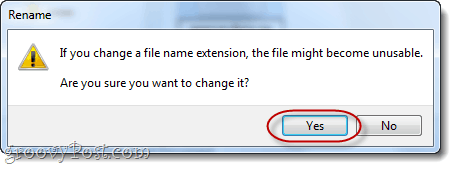
שלב 5
תבחין שסמל הקובץ ישתנה לסמל של תיקיה דחוסה (מכווצת). לחץ לחיצה כפולה כדי לחקור אותו.
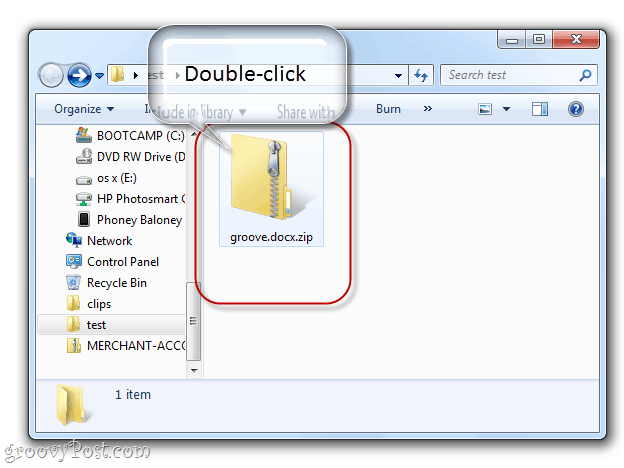
כעת תציג את התוכן של קובץ ה- docx. יהיו כאן כמה תיקיות, כולל _rels, docProps ומילה. רוב הדברים הטובים נמצאים מילה.
שלב 6
אם ברצונך לערוך אחד מקבצי ה- .xml, עליך לחלץ עותק של קובץ ה- .xml עד גרירה ושחרור זה לתיקיה אחרת, כמו שולחן העבודה.
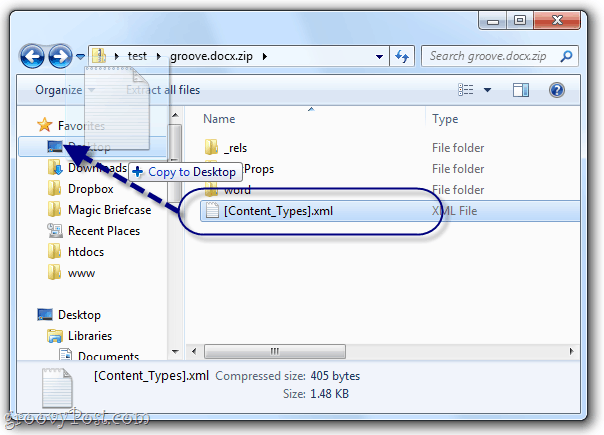
השתמש בתוכנית כמו Notepad.exe או Notepad ++ כדי לערוך אותה בטקסט רגיל.
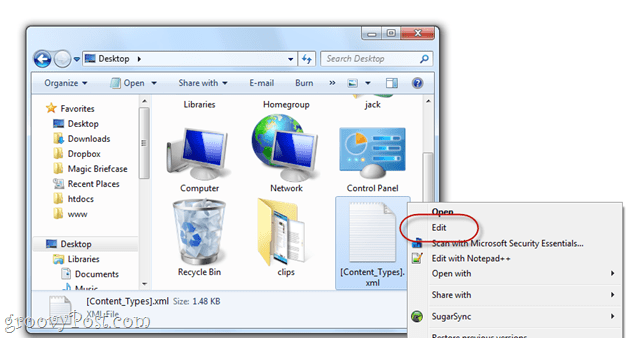
הערה: באפשרותך לפתוח ולהציג קבצי .xml מבלי לחלץ אותם מקובץ ה- docx, אך כשאתה הולך לשמור את השינויים, בכל מקרה תצטרך לעשות זאת מחוץ לארכיון.
לאחר שביצעת את השינויים שלך בקובץ ה- .xml, גרור ושחרר את הקובץ הערוך משולחן העבודה בחזרה לתיקיה ממנה הגיע בתיקיית .docx.
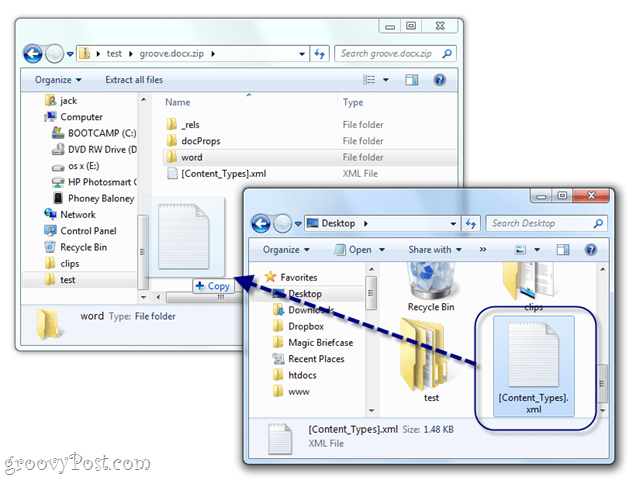
כשתתבקש, בחר העתק והחלף.
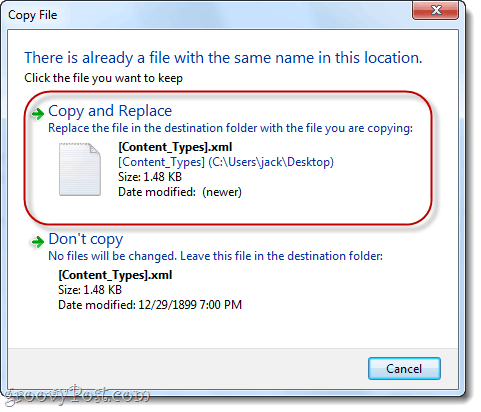
שלב 7
כשתסיים להתעסק בקובץ ה- docx, חזור ושנה אותו שוב, אך הפעם הסר ה .רוכסן סיומת.
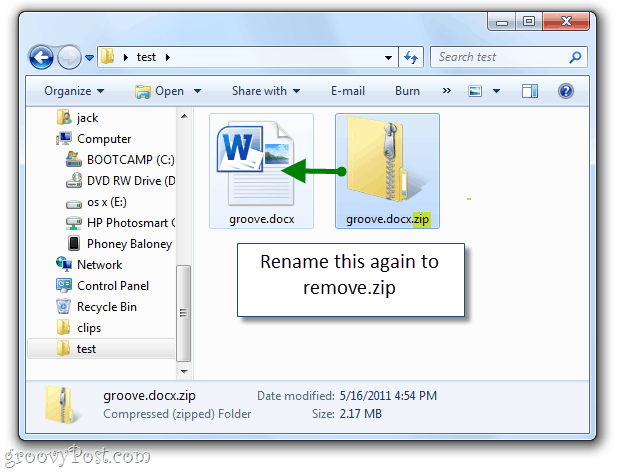
כעת תוכל לפתוח אותו ב- Word או ב- Open Office.
אז עכשיו אתה יודע לחטט בקובץ .docx. המשך להתעדכן אחר groovyPost הבא, בו אראה לך כמה דרכים שימושיות לערוך ידנית קבצי .dxx ו- .xml.
